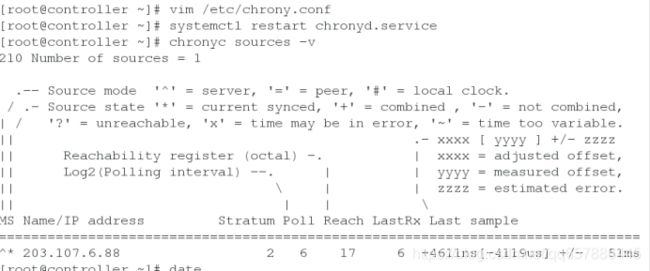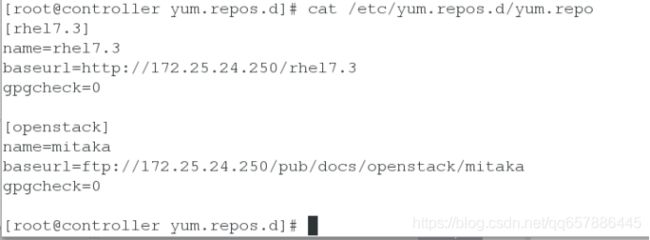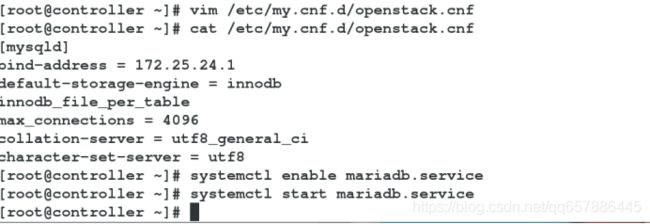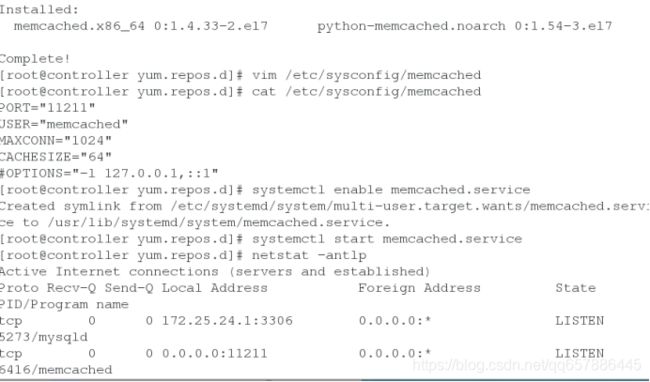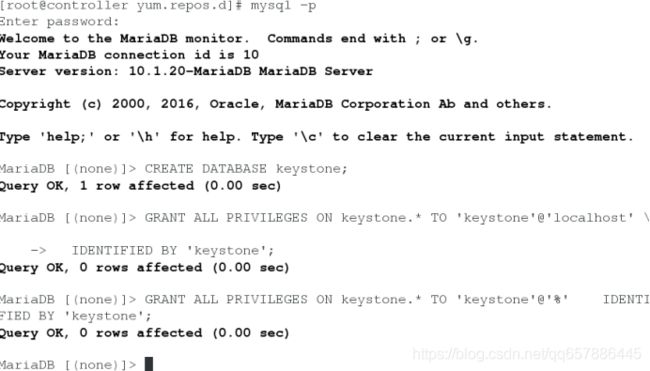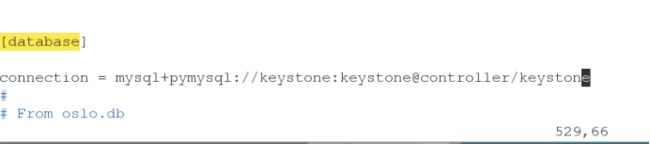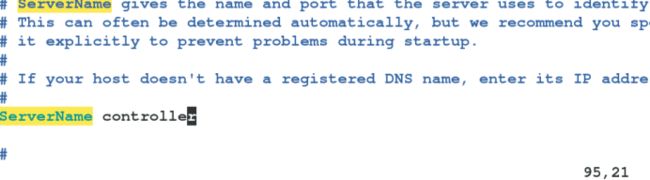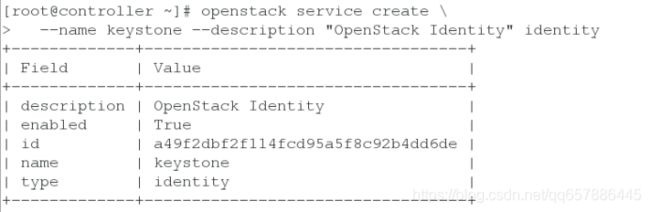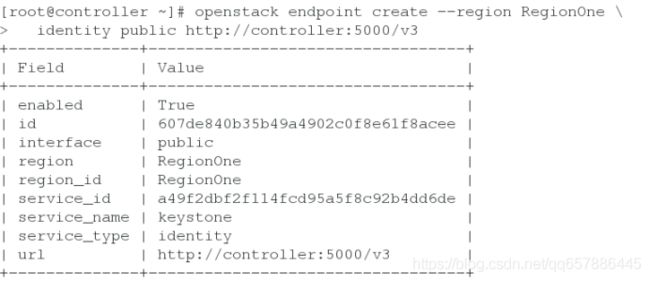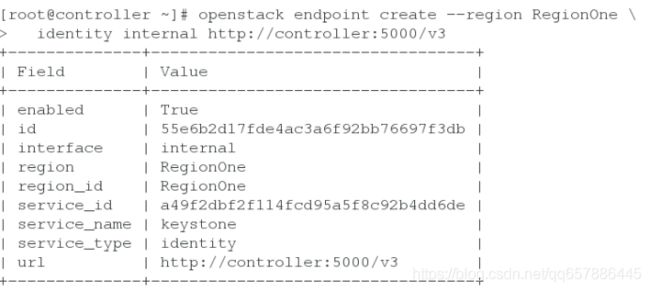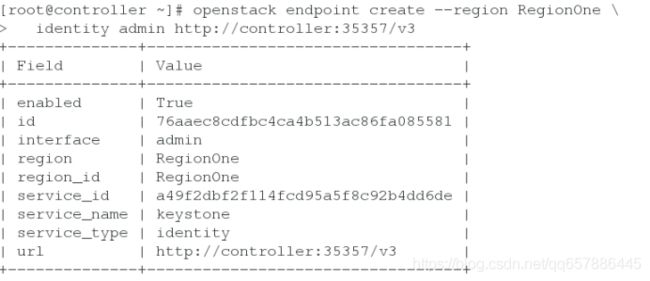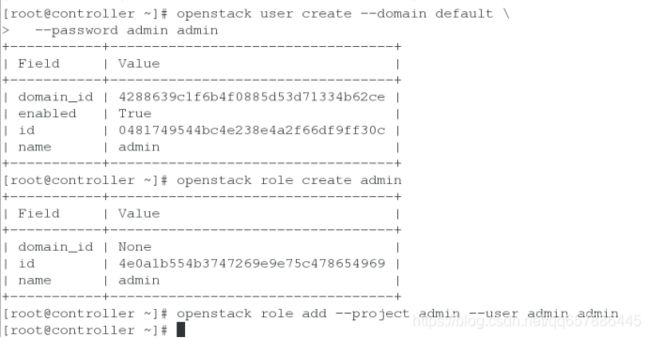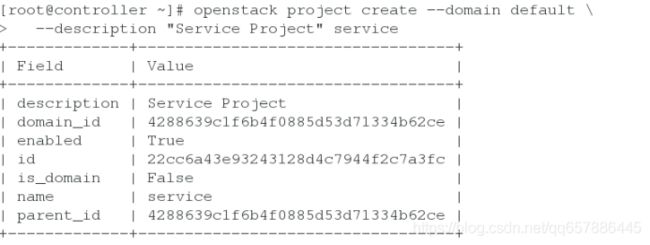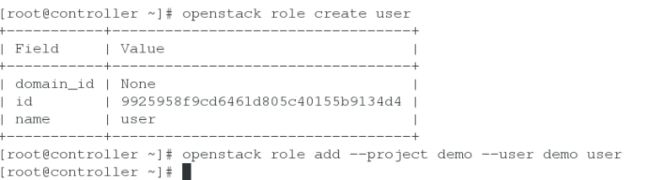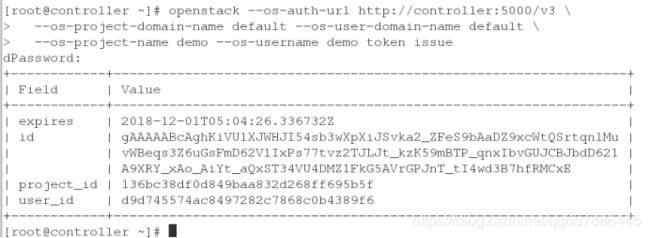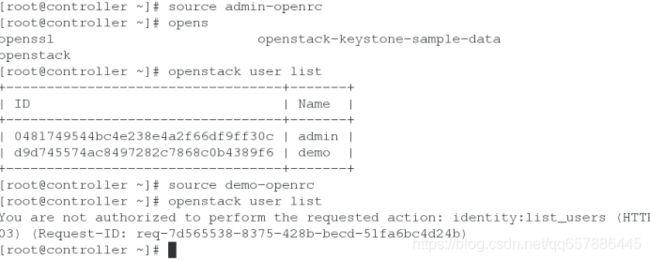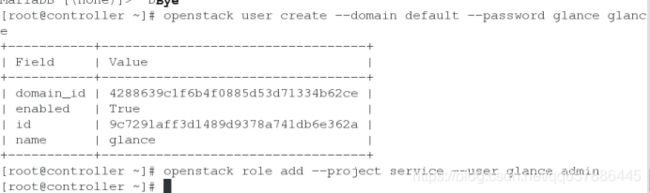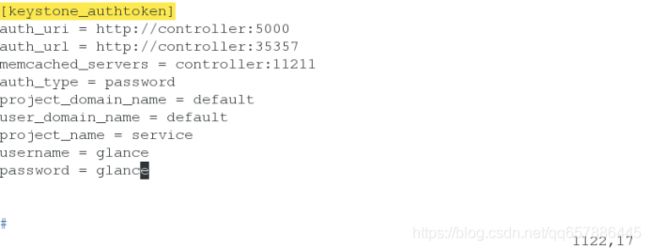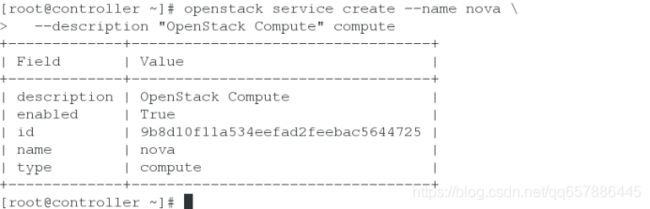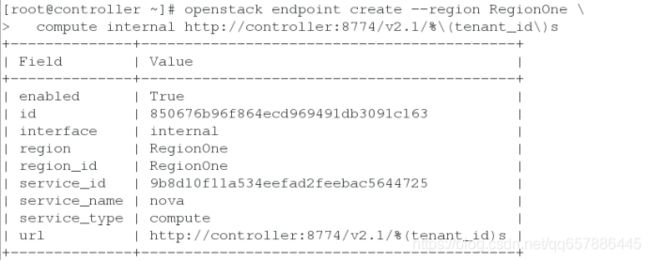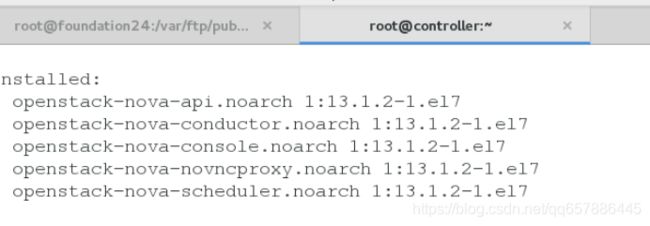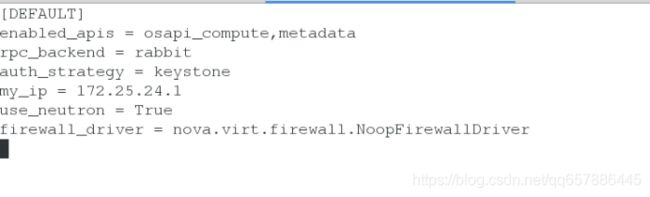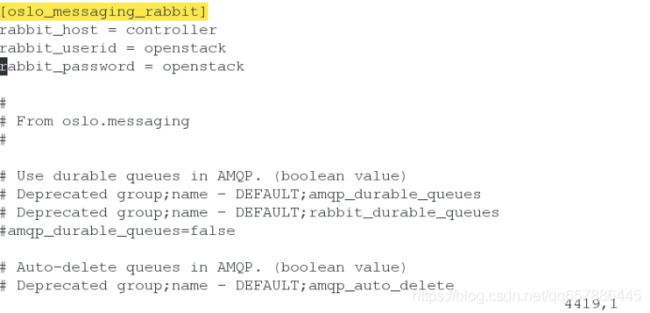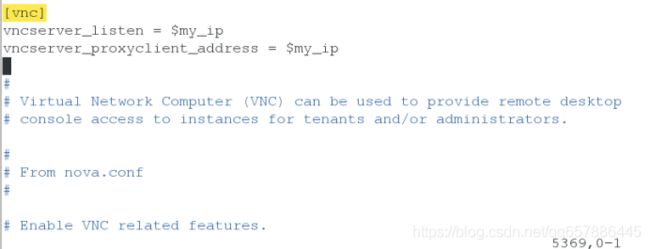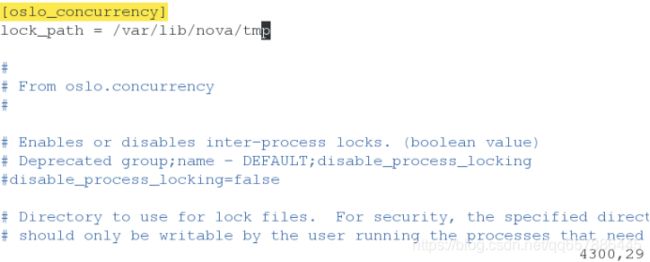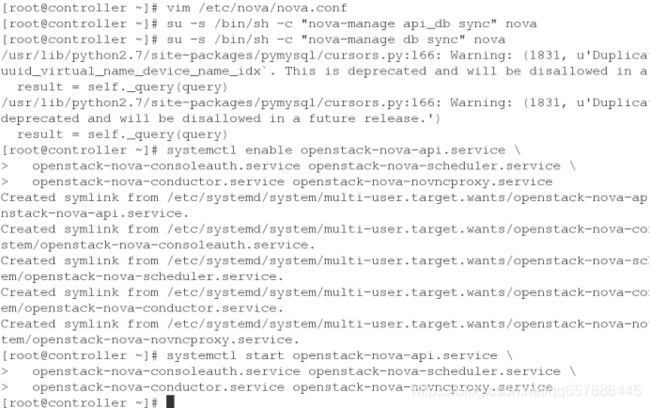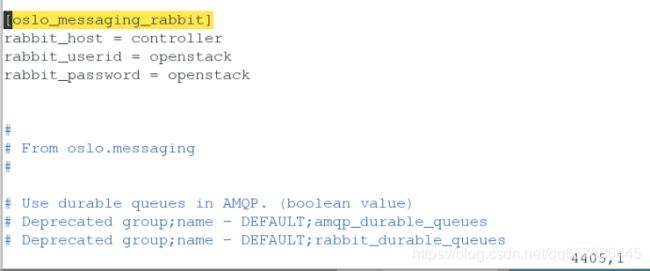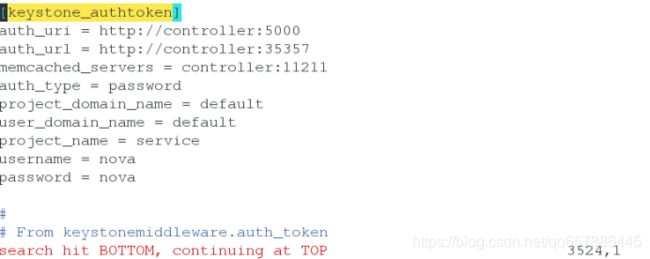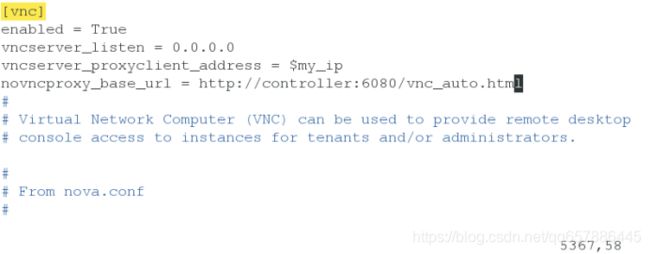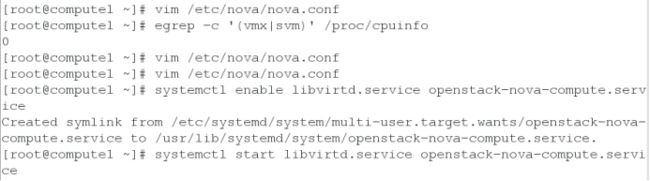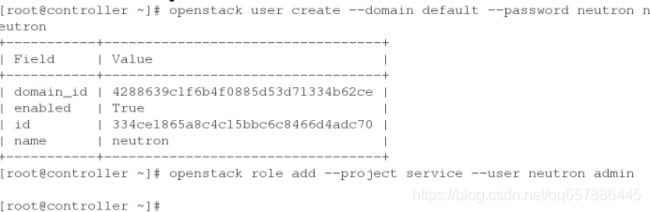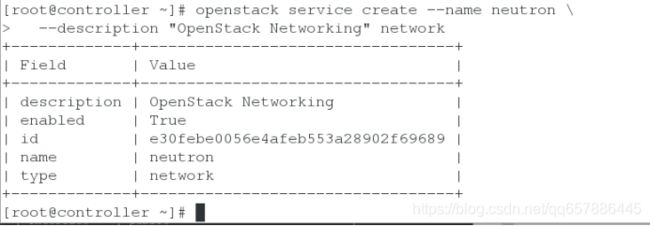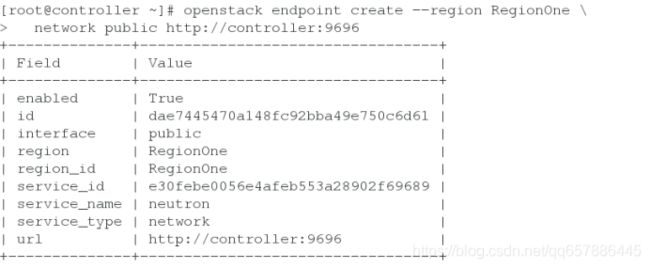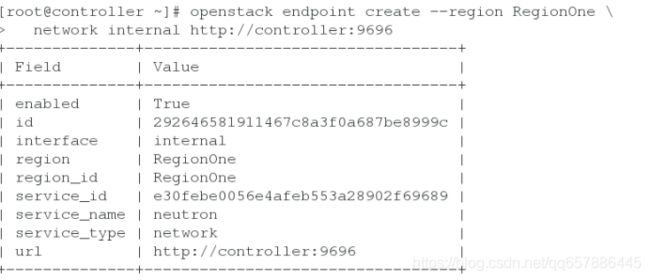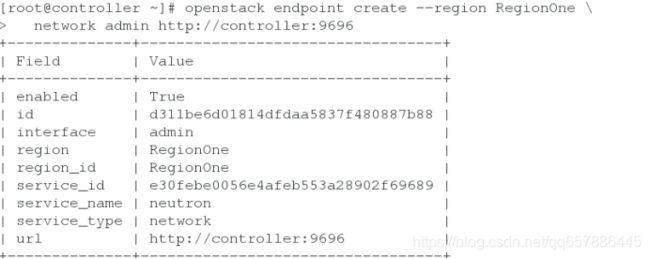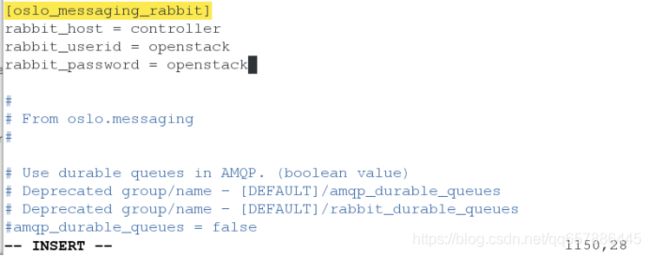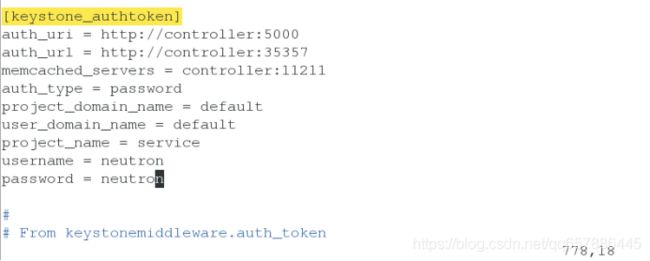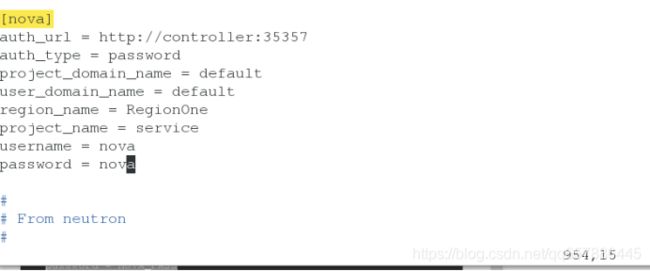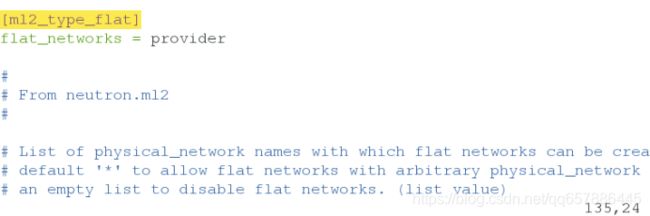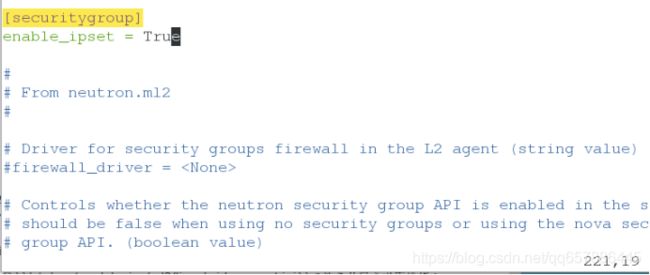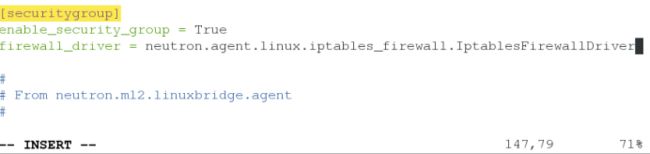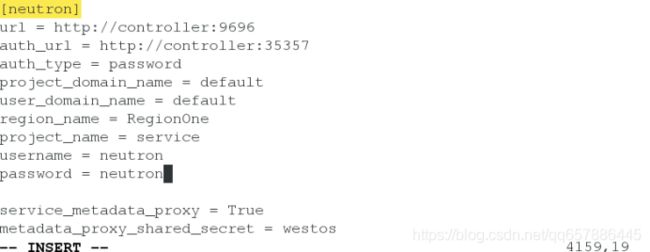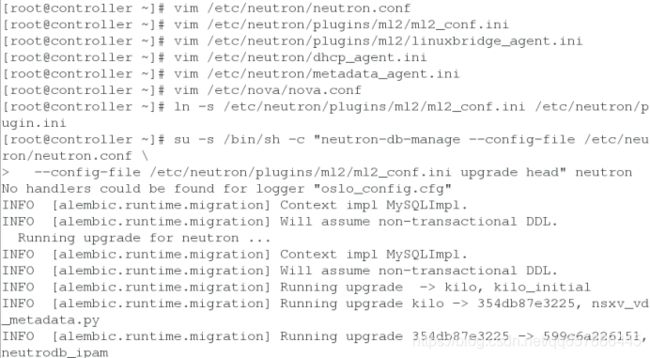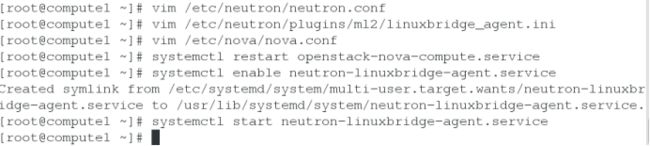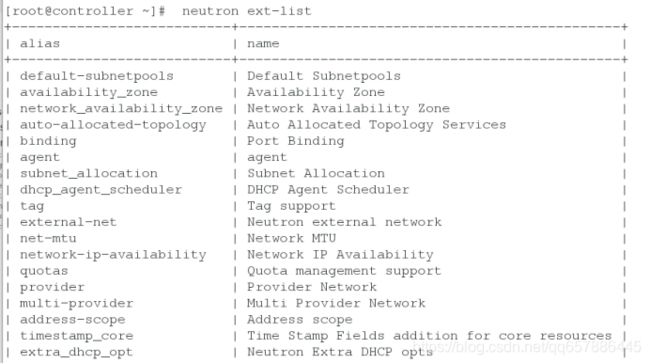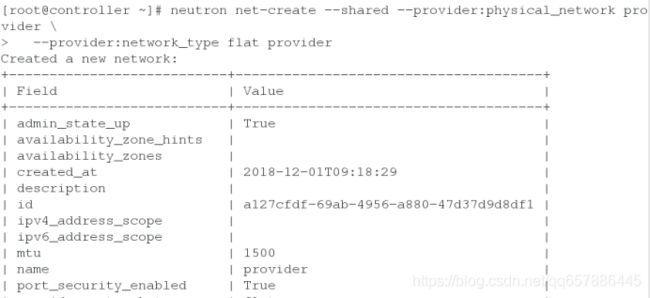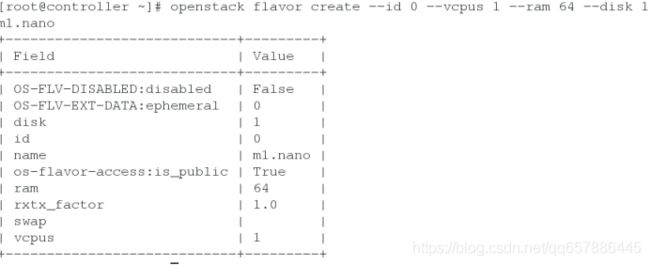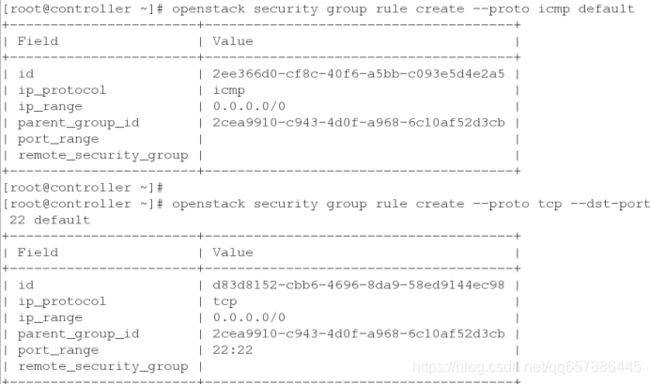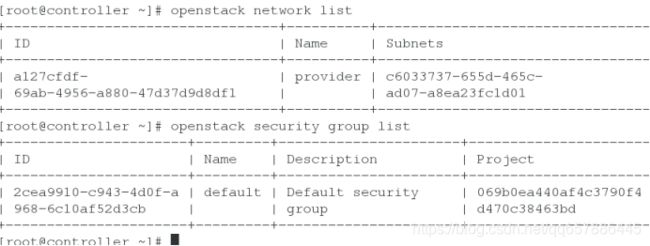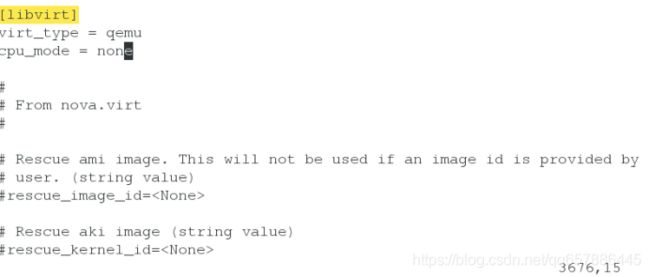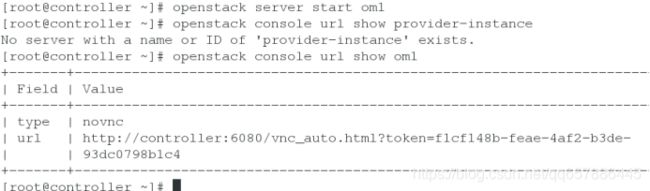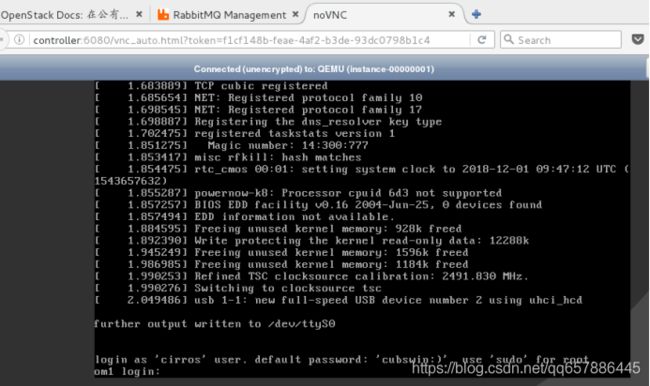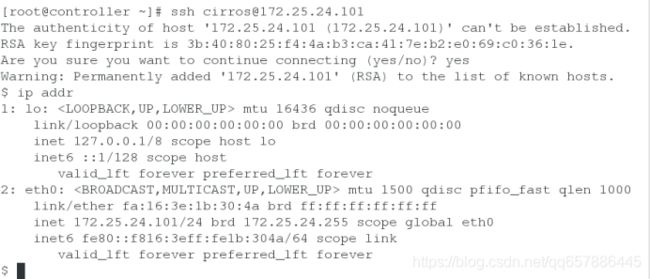Openstack(M版)部署
Openstack部署
官方文档:https://docs.openstack.org/mitaka/install-guide-rdo/
环境:
controller 172.25.24.1 控制节点
compute1 172.25.24.2 计算节点
关闭firewalld,selinux
控制节点配置网络
虚拟机添加双网卡
修改主及名并关闭NetworkManager
systemctl stop NetworkManager
systemctl disable NetworkManager
hostnamectl set-hostname controller
vim /etc/sysconfig/network-scripts/ifcfg-eth0
DEVICE=eth0
ONBOOT=yes
BOOTPROTO=none
IPADDR=172.25.24.1
PREFIX=24
GATEWAY=172.25.24.250
DNS1=114.114.114.114
vim /etc/sysconfig/network-scripts/ifcfg-eth1
DEVICE=eth1
TYPE=Ethernet
ONBOOT=yes
BOOTPROTO=none
配置时间同步
vim /etc/yum.repos.d/yum.repo
[rhel7.3]
name=rhel7.3
baseurl=http://172.25.24.250/rhel7.3
gpgcheck=0
[openstack]
name=ocata
baseurl=ftp://172.25.24.250/pub/docs/openstack/mitaka
gpgcheck=0
yum upgrade -y #在主机上升级包
yum install -y python-openstackclient #安装 OpenStack 客户端
安装数据库
yum install -y mariadb mariadb-server python2-PyMySQL #安装时会有依赖
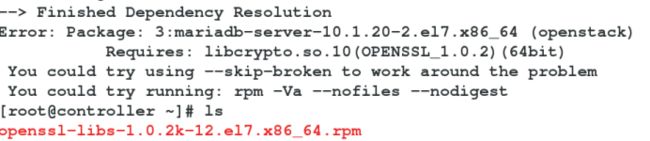
rpm -ivh openssl-libs-1.0.2k-12.el7.x86_64.rpm --force #解决依赖

vim /etc/my.cnf.d/openstack.cnf
[mysqld]
bind-address = 172.25.24.1
default-storage-engine = innodb
innodb_file_per_table
max_connections = 4096
collation-server = utf8_general_ci
character-set-server = utf8
systemctl enable mariadb.service
systemctl start mariadb.service
执行 mysql_secure_installation 脚本来对数据库进行安全加固
安装消息队列服务
yum install -y rabbitmq-server
systemctl enable rabbitmq-server.service
systemctl start rabbitmq-server.service
rabbitmqctl add_user openstack RABBIT_PASS #添加 openstack 用户
rabbitmqctl set_permissions openstack ".*" ".*" ".*" #给``openstack``用户配置写和读权限
rabbitmq-plugins list
rabbitmq-plugins enable rabbitmq_management
netstat -antlp
物理机firefox访问172.25.24.1:15672
帐号:guest
密码:guest
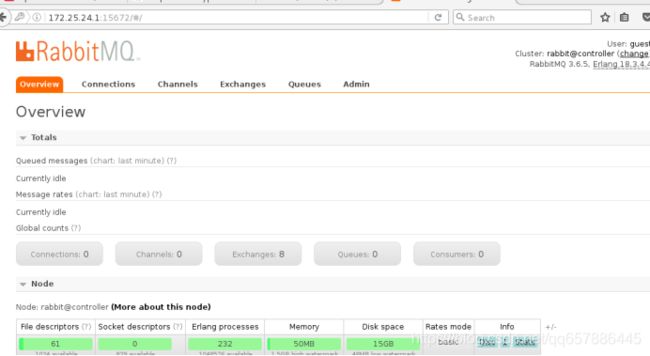
Memcache
yum install -y memcached python-memcached
cat /etc/sysconfig/memcached
PORT="11211"
USER="memcached"
MAXCONN="1024"
CACHESIZE="64"
#OPTIONS="-l 127.0.0.1,::1" #注释此条参数
systemctl start memcached.service
systemctl enable memcached.service
创建一个数据库和管理员令牌
mysql -u root -p
CREATE DATABASE keystone;
GRANT ALL PRIVILEGES ON keystone.* TO 'keystone'@'localhost' IDENTIFIED BY 'keystone';
GRANT ALL PRIVILEGES ON keystone.* TO 'keystone'@'%' IDENTIFIED BY 'keystone';
openssl rand -hex 10 #生成一个随机值在初始的配置中作为管理员的令牌
b1a229ca636fa799fcf0
yum install openstack-keystone httpd mod_wsgi
编辑文件 /etc/keystone/keystone.conf
vim /etc/keystone/keystone.conf
[DEFAULT]
admin_token = b1a229ca636fa799fcf0 #使用刚才生成的随机数
[database]
connection = mysql+pymysql://keystone:keystone@controller/keystone #KEYSTONE_DBPASS为数据库密码
[token]
provider = fernet
su -s /bin/sh -c "keystone-manage db_sync" keystone #初始化身份认证服务的数据库
keystone-manage fernet_setup --keystone-user keystone --keystone-group keystone #初始化Fernet keys
配置 Apache HTTP 服务器
vim /etc/httpd/conf/httpd.conf
vim /etc/httpd/conf.d/wsgi-keystone.conf
Listen 5000
Listen 35357
WSGIDaemonProcess keystone-public processes=5 threads=1 user=keystone group=keystone display-name=%{GROUP}
WSGIProcessGroup keystone-public
WSGIScriptAlias / /usr/bin/keystone-wsgi-public
WSGIApplicationGroup %{GLOBAL}
WSGIPassAuthorization On
ErrorLogFormat "%{cu}t %M"
ErrorLog /var/log/httpd/keystone-error.log
CustomLog /var/log/httpd/keystone-access.log combined
Require all granted
WSGIDaemonProcess keystone-admin processes=5 threads=1 user=keystone group=keystone display-name=%{GROUP}
WSGIProcessGroup keystone-admin
WSGIScriptAlias / /usr/bin/keystone-wsgi-admin
WSGIApplicationGroup %{GLOBAL}
WSGIPassAuthorization On
ErrorLogFormat "%{cu}t %M"
ErrorLog /var/log/httpd/keystone-error.log
CustomLog /var/log/httpd/keystone-access.log combined
Require all granted
systemctl start httpd.service
systemctl enable httpd.service
创建服务实体和API端点
配置认证令牌
export OS_TOKEN=b1a229ca636fa799fcf0
配置端点UR
export OS_URL=http://controller:35357/v3
配置认证 API 版本
export OS_IDENTITY_API_VERSION=3
openstack service create --name keystone --description "OpenStack Identity" identity #为身份认证服务创建服务实体
创建认证服务的 API 端点
openstack endpoint create --region RegionOne \
identity public http://controller:5000/v2.0
openstack endpoint create --region RegionOne \
identity internal http://controller:5000/v2.0
openstack endpoint create --region RegionOne \
identity admin http://controller:35357/v2.0
创建项目、用户和角色
openstack domain create --description "Default Domain" default #创建默认域
openstack project create --domain default \
--description "Admin Project" admin #创建 admin 项目
openstack user create --domain default \
--password admin admin #创建 admin 用户,使用此命令可以使用history查看密码用户密码
openstack role create admin #创建 admin 角色
openstack role add --project admin --user admin admin # 添加``admin`` 角色到 admin 项目和用户上
openstack project create --domain default \
--description "Service Project" service #创建``service``项目
openstack project create --domain default \
--description "Demo Project" demo #创建``demo`` 项目,当为这个项目创建额外用户时,不要重复这一步。
openstack user create --domain default \
--password demo demo #创建``demo`` 用户,使用此命令可以使用history查看密码用户密码
openstack role create user # 创建 user 角色
openstack role add --project demo --user demo user #添加 user``角色到 ``demo 项目和用户
验证操作
在控制节点上执行这些命令
unset OS_TOKEN OS_URL #重置``OS_TOKEN``和``OS_URL`` 环境变量
openstack --os-auth-url http://controller:35357/v3 \
--os-project-domain-id default --os-user-domain-id default \
--os-project-name admin --os-username admin --os-auth-type password \
token issue # 使用 admin 用户,请求认证令牌,使用``admin``用户的密码。
openstack --os-auth-url http://controller:5000/v3 \
--os-project-domain-id default --os-user-domain-id default \
--os-project-name demo --os-username demo --os-auth-type password \
token issue #使用``demo`` 用户,请求认证令牌
创建 OpenStack 客户端环境脚本
cd #进入用户主目录
vim admin-openrc
export OS_PROJECT_DOMAIN_NAME=default
export OS_USER_DOMAIN_NAME=default
export OS_PROJECT_NAME=admin
export OS_USERNAME=admin
export OS_PASSWORD=admin
export OS_AUTH_URL=http://controller:35357/v3
export OS_IDENTITY_API_VERSION=3
export OS_IMAGE_API_VERSION=2
vim admin-openrc
export OS_PROJECT_DOMAIN_NAME=default
export OS_USER_DOMAIN_NAME=default
export OS_PROJECT_NAME=admin
export OS_USERNAME=admin
export OS_PASSWORD=admin
export OS_AUTH_URL=http://controller:35357/v3
export OS_IDENTITY_API_VERSION=3
export OS_IMAGE_API_VERSION=2
source admin-openrc #使用脚本,demo用户权限不足
openstack token issue #请求认证令牌
镜像服务
mysql -p
CREATE DATABASE glance;
GRANT ALL PRIVILEGES ON glance.* TO 'glance'@'localhost' \
IDENTIFIED BY 'glance';
GRANT ALL PRIVILEGES ON glance.* TO 'glance'@'%' \
IDENTIFIED BY 'glance';
![]()
openstack user create --domain default --password glance glance #创建 glance 用户
openstack role add --project service --user glance admin #添加 admin 角色到 glance 用户和 service 项目上
openstack service create --name glance \
--description "OpenStack Image" image #创建``glance``服务实体
创建镜像服务的 API 端点
openstack endpoint create --region RegionOne
image public http://controller:9292
openstack endpoint create --region RegionOne
image internal http://controller:9292
openstack endpoint create --region RegionOne
image admin http://controller:9292


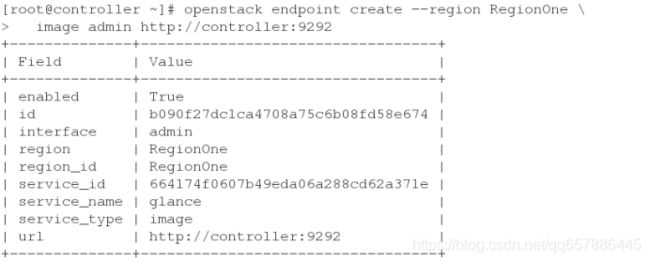
yum install -y openstack-glance
vim /etc/glance/glance-api.conf
[database]
connection = mysql+pymysql://glance:glance@controller/glance
[keystone_authtoken]
auth_uri = http://controller:5000
auth_url = http://controller:35357
memcached_servers = controller:11211
auth_type = password
project_domain_name = default
user_domain_name = default
project_name = service
username = glance
password = glance
[paste_deploy]
flavor = keystone
[glance_store]
stores = file,http
default_store = file
filesystem_store_datadir = /var/lib/glance/images/
vim /etc/glance/glance-registry.conf
[database]
connection = mysql+pymysql://glance:glance@controller/glance
[keystone_authtoken]
auth_uri = http://controller:5000
auth_url = http://controller:35357
memcached_servers = controller:11211
auth_type = password
project_domain_name = default
user_domain_name = default
project_name = service
username = glance
password = glance
[paste_deploy]
flavor = keystone
su -s /bin/sh -c "glance-manage db_sync" glance #写入镜像服务数据库,忽略输出中任何不推荐使用的信息
systemctl start openstack-glance-api.service \
openstack-glance-registry.service
systemctl enable openstack-glance-api.service \
openstack-glance-registry.service
验证操作
下载源镜像
openstack image create "cirros" \
--file cirros-0.3.5-x86_64-disk.img \
--disk-format qcow2 --container-format bare \
--public #上传镜像
openstack image list #确认镜像的上传并验证属性
配置控制节点
mysql -p
CREATE DATABASE nova_api;
CREATE DATABASE nova;
GRANT ALL PRIVILEGES ON nova_api.* TO 'nova'@'localhost' \
IDENTIFIED BY 'nova';
GRANT ALL PRIVILEGES ON nova_api.* TO 'nova'@'%' \
IDENTIFIED BY 'nova';
GRANT ALL PRIVILEGES ON nova.* TO 'nova'@'localhost' \
IDENTIFIED BY 'nova';
GRANT ALL PRIVILEGES ON nova.* TO 'nova'@'%' \
IDENTIFIED BY 'nova';


openstack user create --domain default
–password nova nova # 创建 nova 用户
openstack role add --project service --user nova admin #给 nova 用户添加 admin 角色

openstack service create --name nova \
--description "OpenStack Compute" compute # 创建 nova 服务实体
创建 Compute 服务 API 端点
openstack endpoint create --region RegionOne \
compute public http://controller:8774/v2.1/%\(tenant_id\)s
openstack endpoint create --region RegionOne \
compute internal http://controller:8774/v2.1/%\(tenant_id\)s
openstack endpoint create --region RegionOne \
compute admin http://controller:8774/v2.1/%\(tenant_id\)s
yum install -y openstack-nova-api openstack-nova-conductor \
openstack-nova-console openstack-nova-novncproxy \
openstack-nova-scheduler
vim /etc/nova/nova.conf
[DEFAULT]
enabled_apis = osapi_compute,metadata
rpc_backend = rabbit
auth_strategy = keystone
my_ip = 172.25.24.1
use_neutron = True
firewall_driver = nova.virt.firewall.NoopFirewallDriver
[api_database]
connection = mysql+pymysql://nova:nova@controller/nova_api
[database]
connection = mysql+pymysql://nova:nova@controller/nova
[oslo_messaging_rabbit]
rabbit_host = controller
rabbit_userid = openstack
rabbit_password = openstack
[keystone_authtoken]
auth_uri = http://controller:5000
auth_url = http://controller:35357
memcached_servers = controller:11211
auth_type = password
project_domain_name = default
user_domain_name = default
project_name = service
username = nova
password = nova
[vnc]
vncserver_listen = $my_ip
vncserver_proxyclient_address = $my_ip
[glance]
api_servers = http://controller:9292
[oslo_concurrency]
lock_path = /var/lib/nova/tmp
su -s /bin/sh -c "nova-manage api_db sync" nova #同步Compute 数据库
su -s /bin/sh -c "nova-manage db sync" nova #忽略此命令输出中任何不推荐使用的信息
systemctl enable openstack-nova-api.service \
openstack-nova-consoleauth.service openstack-nova-scheduler.service \
openstack-nova-conductor.service openstack-nova-novncproxy.service
systemctl start openstack-nova-api.service \
openstack-nova-consoleauth.service openstack-nova-scheduler.service \
openstack-nova-conductor.service openstack-nova-novncproxy.service #启动服务
配置计算节点
配置网络
虚拟机添加双网卡
修改主及名并关闭NetworkManager
systemctl stop NetworkManager
systemctl disable NetworkManager
hostnamectl set-hostname compute1
vim /etc/sysconfig/network-scripts/ifcfg-eth0
DEVICE=eth0
ONBOOT=yes
BOOTPROTO=none
IPADDR=172.25.24.2
PREFIX=24
GATEWAY=172.25.24.250
DNS1=114.114.114.114
vim /etc/sysconfig/network-scripts/ifcfg-eth1
DEVICE=eth1
ONBOOT=yes
BOOTPROTO=none
配置时间同步
yum -y upgrade
yum install -y openstack-nova-compute
vim /etc/nova/nova.conf
[DEFAULT]
rpc_backend = rabbit
auth_strategy = keystone
my_ip = 172.25.24.2
use_neutron = True
firewall_driver = nova.virt.firewall.NoopFirewallDriver
[oslo_messaging_rabbit]
rabbit_host = controller
rabbit_userid = openstack
rabbit_password = openstack
[keystone_authtoken]
auth_uri = http://controller:5000
auth_url = http://controller:35357
memcached_servers = controller:11211
auth_type = password
project_domain_name = default
user_domain_name = default
project_name = service
username = nova
password = nova
[vnc]
enabled = True
vncserver_listen = 0.0.0.0
vncserver_proxyclient_address = $my_ip
novncproxy_base_url = http://controller:6080/vnc_auto.html
[glance]
api_servers = http://controller:9292
[oslo_concurrency]
lock_path = /var/lib/nova/tmp
egrep -c '(vmx|svm)' /proc/cpuinfo #确定计算节点是否支持虚拟机的硬件加速
vim /etc/nova/nova.conf #若是输出为0则需修改配置文件
systemctl enable libvirtd.service openstack-nova-compute.service
systemctl start libvirtd.service openstack-nova-compute.service
在控制节点验证操作
openstack compute service list
网络服务
安装并配置控制节点
mysql -p
CREATE DATABASE neutron;
GRANT ALL PRIVILEGES ON neutron.* TO 'neutron'@'localhost' \
IDENTIFIED BY 'neutron';
GRANT ALL PRIVILEGES ON neutron.* TO 'neutron'@'%' \
IDENTIFIED BY 'neutron';
openstack user create --domain default --password neutron neutron
openstack role add --project service --user neutron admin
openstack service create --name neutron \
--description "OpenStack Networking" network
openstack endpoint create --region RegionOne \
network public http://controller:9696
openstack endpoint create --region RegionOne \
network internal http://controller:9696
openstack endpoint create --region RegionOne \
network admin http://controller:9696
###### 网络选项1:公共网络
yum install -y openstack-neutron openstack-neutron-ml2 \
openstack-neutron-linuxbridge ebtables
vim /etc/neutron/neutron.conf
[DEFAULT]
core_plugin = ml2
service_plugins =
rpc_backend = rabbit
auth_strategy = keystone
notify_nova_on_port_status_changes = True
notify_nova_on_port_data_changes = True
[database]
connection = mysql+pymysql://neutron:neutron@controller/neutron
[oslo_messaging_rabbit]
rabbit_host = controller
rabbit_userid = openstack
rabbit_password = openstack
[keystone_authtoken]
auth_uri = http://controller:5000
auth_url = http://controller:35357
memcached_servers = controller:11211
auth_type = password
project_domain_name = default
user_domain_name = default
project_name = service
username = neutron
password = neutron
[nova]
auth_url = http://controller:35357
auth_type = password
project_domain_name = default
user_domain_name = default
region_name = RegionOne
project_name = service
username = nova
password = nova
[oslo_concurrency]
lock_path = /var/lib/neutron/tmp
vim /etc/neutron/plugins/ml2/ml2_conf.ini
[ml2]
type_drivers = flat,vlan
tenant_network_types =
mechanism_drivers = linuxbridge
extension_drivers = port_security
[ml2_type_flat]
flat_networks = provider
[securitygroup]
enable_ipset = True
vim /etc/neutron/plugins/ml2/linuxbridge_agent.ini
[linux_bridge]
physical_interface_mappings = provider:eth1
[vxlan]
enable_vxlan = False
[securitygroup]
enable_security_group = True
firewall_driver = neutron.agent.linux.iptables_firewall.IptablesFirewallDriver
vim /etc/neutron/dhcp_agent.ini
[DEFAULT]
interface_driver = neutron.agent.linux.interface.BridgeInterfaceDriver
dhcp_driver = neutron.agent.linux.dhcp.Dnsmasq
enable_isolated_metadata = True
vim /etc/neutron/metadata_agent.ini
[DEFAULT]
nova_metadata_ip = controller
metadata_proxy_shared_secret = westos
vim /etc/nova/nova.conf
[neutron]
url = http://controller:9696
auth_url = http://controller:35357
auth_type = password
project_domain_name = default
user_domain_name = default
region_name = RegionOne
project_name = service
username = neutron
password = neutron
service_metadata_proxy = True
metadata_proxy_shared_secret = westos #此密钥随意设置
ln -s /etc/neutron/plugins/ml2/ml2_conf.ini /etc/neutron/plugin.ini
su -s /bin/sh -c "neutron-db-manage --config-file /etc/neutron/neutron.conf \
--config-file /etc/neutron/plugins/ml2/ml2_conf.ini upgrade head" neutron
systemctl restart openstack-nova-api.service
systemctl enable neutron-server.service \
neutron-linuxbridge-agent.service neutron-dhcp-agent.service \
neutron-metadata-agent.service
systemctl start neutron-server.service \
neutron-linuxbridge-agent.service neutron-dhcp-agent.service \
neutron-metadata-agent.service
安装和配置计算节点
yum install -y openstack-neutron-linuxbridge ebtables ipset
vim /etc/neutron/neutron.conf
[DEFAULT]
rpc_backend = rabbit
auth_strategy = keystone
[oslo_messaging_rabbit]
rabbit_host = controller
rabbit_userid = openstack
rabbit_password = openstack
[keystone_authtoken]
auth_uri = http://controller:5000
auth_url = http://controller:35357
memcached_servers = controller:11211
auth_type = password
project_domain_name = default
user_domain_name = default
project_name = service
username = neutron
password = neutron
[oslo_concurrency]
lock_path = /var/lib/neutron/tmp
网络选项1:公共网络
vim /etc/neutron/plugins/ml2/linuxbridge_agent.ini
[linux_bridge]
physical_interface_mappings = provider:eth1
[vxlan]
enable_vxlan = False
[securitygroup]
enable_security_group = True
firewall_driver = neutron.agent.linux.iptables_firewall.IptablesFirewallDriver
vim /etc/nova/nova.conf
[neutron]
url = http://controller:9696
auth_url = http://controller:35357
auth_type = password
project_domain_name = default
user_domain_name = default
region_name = RegionOne
project_name = service
username = neutron
password = neutron
systemctl restart openstack-nova-compute.service
systemctl enable neutron-linuxbridge-agent.service
systemctl start neutron-linuxbridge-agent.service
验证操作
neutron ext-list #列出加载的扩展来验证``neutron-server``进程是否正常启动
neutron agent-list #列出代理以验证启动 neutron 代理是否成功
openstack compute service list
启动一个实例
提供者网络
neutron net-create --shared --provider:physical_network provider \
--provider:network_type flat provider
neutron subnet-create --name provider --allocation-pool start=172.25.24.100,end=172.25.24.200 --dns-nameserver 114.114.114.114 --gateway 172.25.24.250 provider 172.25.24.0/24
创建m1.nano规格的主机
openstack flavor create --id 0 --vcpus 1 --ram 64 --disk 1 m1.nano
生成一个键值对¶
ssh-keygen -q -N "" #回车
openstack keypair create --public-key ~/.ssh/id_rsa.pub mykey
openstack keypair list
增加安全组规则¶
openstack security group rule create --proto icmp default
openstack security group rule create --proto tcp --dst-port 22 default
在公有网络上创建实例
openstack flavor list
openstack image list
openstack network list
openstack security group list
openstack server create --flavor m1.nano --image cirros --nic net-id=a127cfdf-69ab-4956-a880-47d37d9d8df1 --security-group default --key-name mykey om1 #注意net-id的修改 ,om1为云主机名称 随意
openstack server list
openstack console url show provider-instance
openstack server stop om1
在计算节点更新
vim /etc/nova/nova.conf
控制节点
openstack server start om1
openstack console url show om1
ssh [email protected] #不要密码连接